Kļūda 0x8004242d, formatējot sadaļu - kā labot?

- 2351
- 588
- Alejandro Moen
Starp kopīgajām kļūdām, instalējot Windows 10, Windows 11 vai citas versijas - ziņojumā "neizdevās formatēt atlasīto sadaļu" ar kļūdas kodu 0x8004242D. Parasti rodas, kad lietotājs mēģina formatēt sistēmas sadaļu, lai instalētu sistēmu uz tās no nulles.
Šajā instrukcijā detalizēti par vienkāršiem veidiem, kā formatēt kļūdu 0x8004242d, par to, ko to var izraisīt papildu nianses, kas varētu būt noderīgas.
Iespējamie veidi, kā atrisināt kļūdu formatēšanu sadaļu 0x8004242d, instalējot Windows

Pirmkārt, pretēji tam, ko jūs varat atrast tīklā, šī kļūda nav saistīta ar MBR vai GPT sekciju struktūru - ja jūs neievērojat jūs, jūs saņemsit ziņojumu "to nav iespējams Instalējiet logus sadaļā N Disc M ", bet formatēšana paliks iespējama. Biežāk problēma ir vienā no:
- Failu sistēmas kļūdas diskā, sadaļu struktūras bojājumi, trešās daļas programmu izmantošana, lai mainītu sadaļu struktūru, pirms tiek uzsākta Windows instalēšana.
- Reti, bet iespējams - problēmas ar diska savienošanu, tā aparatūras darbības traucējumiem.
Parasti kļūda 0x8004242D ir samērā viegli novēršama, jo to varat izmantot šādas pieejas, sākot no vienkāršas līdz sarežģītākai (Uzmanība: Pirms komandu un darbību ievadīšanas es iesaku jums būt ārkārtīgi uzmanīgam-3. un 4. metodes izdzēst datus par visu fizisko disku, nevis atsevišķā sadaļā):
- Tajā pašā logā, kur jūs saskaraties ar kļūdu 0x8004242d, noklikšķiniet uz taustiņiem Shift+F10, Un, ja nekas nenotika un jums ir klēpjdators - Shift+FN+F10, Komandrinda tiks atvērta. Ievadiet komandrindu komandrindā (pārslēdzot valodu alt+maiņu):
DiskPart saraksta apjoms (lai uzzinātu sadaļas burtu, kas jums jāformatē) Iziet no Chkdsk C: /f (burts C: Mainiet uz to, kas, formatējot, dod kļūdu)
Pagaidiet, lai pabeigtu diska failu sistēmas pārbaudi, aizveriet komandrindu un mēģiniet vēlreiz formatēt.
- Instalēšanas programmā mēģiniet neveidot sadaļu, bet, izvēloties to, noklikšķiniet uz “Dzēst” un pēc tam, ja ir veiksmīgi pagājusi diska noņemšana, atlasiet iegūto “neaizņemtā telpa”, noklikšķiniet uz “Izveidot” un ”. tad “pieteikties”. Tiks izveidota tukša sadaļa, kas ir piemērota pēc izmēra, bet bez failu sistēmas. To var mēģināt to formatēt, un, ja instalēšana ir plānota šai sadaļai, vienkārši izvēlieties to un noklikšķiniet uz “Nākamais” - nepieciešamais formatējums tiks automātiski veikts.
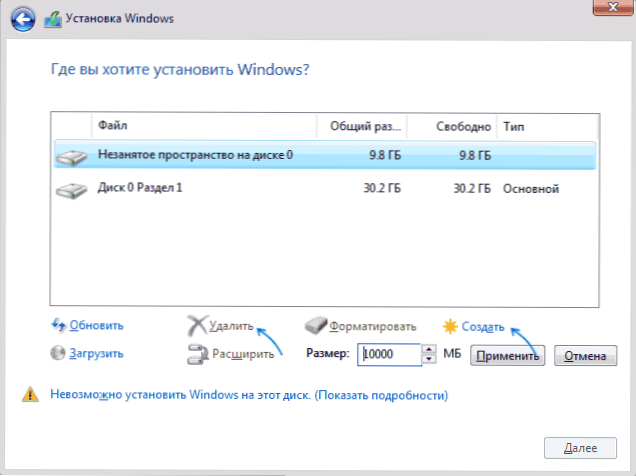
- Ja par visu disku nav svarīgu datu (tas ir, visās viena fiziskā diska sadaļās, piemēram, disks 0), jūs varat: izdzēst visas šī diska sadaļas instalēšanas programmā, izvēlieties lielu “neaizņemto vietu ieslēgtu Disks 0 ”, nospiediet" tālāk ". Tiks veikta automātiska sistēmas formatēšana un uzstādīšana. Un tad, ja nepieciešams, jūs varat sadalīt disku jau instalētajos logos. Metodes priekšrocība: tā arī labos neatbilstību starp GPT/MBR tabulām.
- Šī metode ir piemērota arī tikai tad, ja par visu fizisko disku nav svarīgu datu (nav nevienā no tā sadaļām). Mēs palaižam komandrindu tāpat kā pirmajā metodē, pēc kuras mēs ievadām komandu secībā:
DiskPart saraksta disks (šeit mums ir nepieciešams diska numurs, uz kura nav formatēta sadaļa, kas nav formatēta) Atlasiet disku n (nevis N norāda diska numuru) Notīriet visu (operācija prasīs daudz laika, datu atjaunošana nav iespējama) Izeja
Pēc tam mēs aizveram komandrindu, logā, lai atlasītu Windows instalācijas programmas sadaļas, noklikšķiniet uz "UPDATE" un mēģināt veikt nepieciešamās operācijas diskos, piemēram, izveidot sadaļas vai vienkārši izvēlēties neaizņemto vietu un nospiest "tālāk" "Sistēmas automātiskai formatēšanai un uzstādīšanai.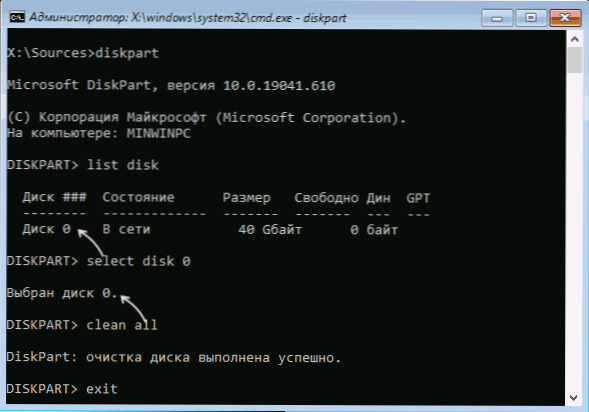
Es ceru, ka viena no metodēm palīdzēs atrisināt problēmu. Turklāt ņemiet vērā, ka problēmas ar diska vai savienojuma funkciju savienošanu (piemēram, ja disks ir savienots ar klēpjdatoru, nevis optiskā piedziņa), var izraisīt arī aplūkojamo kļūdu.

